Dưa chuột - Á quân JUnit
Điều quan trọng là phải hiểu Junit là gì, trước khi chúng ta bắt đầu thảo luận về Cucumber JUnit Runner. JUnitlà một khung kiểm tra đơn vị mã nguồn mở cho ngôn ngữ lập trình Java. JUnit đóng vai trò quan trọng trong quá trình phát triển theo hướng thử nghiệm và là một trong số họ các khuôn khổ thử nghiệm đơn vị, được gọi chung là xUnit có nguồn gốc từ SUnit.
Lợi ích của việc sử dụng JUnit
Đơn vị có một Graphical User Interface (GUI), giúp bạn có thể viết và kiểm tra mã nguồn một cách nhanh chóng và dễ dàng.
JUnit cho phép nhà phát triển từng bước xây dựng các bộ thử nghiệm để đo lường tiến độ và phát hiện các tác dụng phụ không mong muốn.
Thử nghiệm có thể được chạy liên tục.
JUnit hiển thị tiến trình kiểm tra trong một thanh thường có màu xanh lục nhưng chuyển sang màu đỏ khi kiểm tra không thành công.
Bây giờ, chúng ta đã thấy những lợi ích của việc sử dụng JUnit, nhưng lý do chúng ta đang thảo luận về nó ngay bây giờ là khuôn khổ Cucumber. Một mặt, Cucumber đang cung cấp một cách để những người không chuyên về kỹ thuật xác định các trường hợp thử nghiệm cho một sản phẩm, mặt khác, kỳ vọng của chúng tôi là thực hiện trơn tru và kịp thời các trường hợp thử nghiệm đó.
JUnit đóng vai trò là cầu nối giữa hai điều này. Vì vậy, luồng thực thi sẽ giống như sau:
Các bên liên quan ghi ra tệp đặc trưng.
Tệp định nghĩa bước sẽ được tạo tương ứng.
Chỉ định lớp Á hậu JUnit để chạy một loạt các trường hợp thử nghiệm.
Khi chúng tôi chạy lớp Á hậu JUnit -
Nó sẽ phân tích cú pháp tệp tính năng Gherkin.
Nó sẽ thực thi các chức năng được viết trong tệp định nghĩa bước theo các câu lệnh tệp đặc trưng.
JUnit sẽ kết hợp kết quả trường hợp thử nghiệm.
Nó sẽ xây dựng báo cáo thử nghiệm ở định dạng được chỉ định (có thể là html / JSON).
Điểm quan trọng ở đây là cấu hình JUnit như thế nào để thực hiện tất cả những điều này? Sau đây là các bước -
Step 1 - Cài đặt Java.
Tải xuống jdk và jre từ liên kết http://www.oracle.com/technetwork/java/javase/downloads/index.html
Chấp nhận thỏa thuận cấp phép.
Cài đặt JDK và JRE.
Đặt biến môi trường như thể hiện trong ảnh chụp màn hình sau.
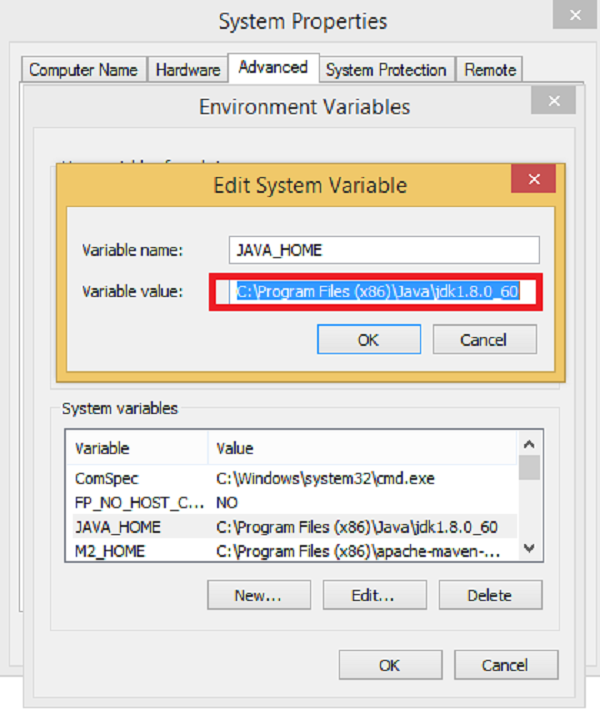
Step 2 - Cài đặt Eclipse.
Why we need- Eclipse là một Môi trường Phát triển Tích hợp (IDE). Nó chứa một không gian làm việc cơ sở và một hệ thống plug-in có thể mở rộng để tùy chỉnh môi trường.
How to install -
Đảm bảo rằng JAVA đã được cài đặt trên máy của bạn.
Tải xuống Eclipse từ http://www.eclipse.org/downloads
Giải nén và Eclipse được cài đặt.
Step 3 - Cài đặt Maven.
Why we need- Maven là một công cụ tự động hóa xây dựng được sử dụng chủ yếu cho các dự án Java. Nó cung cấp một nền tảng chung để thực hiện các hoạt động như tạo mã nguồn, biên dịch mã, đóng gói mã vào lọ, v.v. Ngoài ra, sau này nếu bất kỳ phiên bản phần mềm nào bị thay đổi, Maven cung cấp một cách dễ dàng để sửa đổi dự án thử nghiệm cho phù hợp.
How to install -
Tải xuống Maven - https://maven.apache.org/download.cgi
Giải nén tệp và ghi nhớ vị trí.
Tạo biến môi trường MAVEN_HOME như được hiển thị trong ảnh chụp màn hình sau.
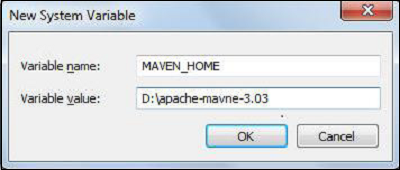
Chỉnh sửa biến Path và bao gồm Maven như được hiển thị trong ảnh chụp màn hình sau.
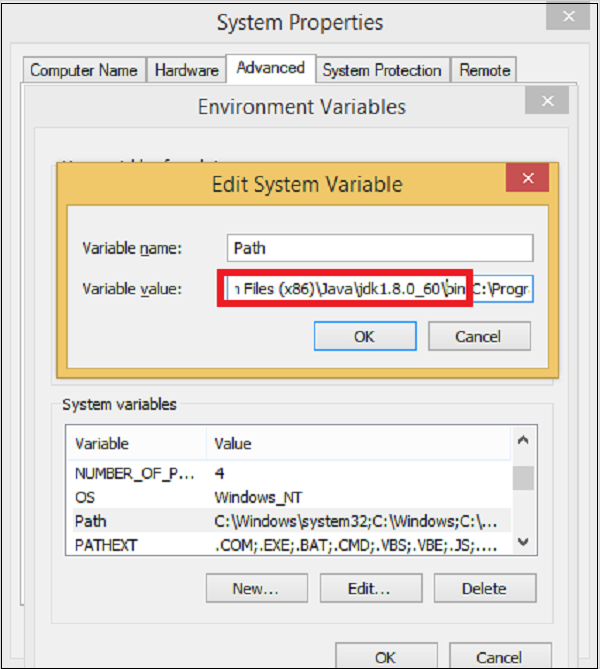
Tải xuống plugin MAVEN từ Eclipse.
Mở Eclipse.
Phải Trợ giúp → Thị trường Eclipse → Tìm kiếm maven → Tích hợp Maven cho Eclipse → CÀI ĐẶT.
Step 4 - Cách cấu hình Cucumber với Maven
Tạo một dự án Maven trong Eclipse.
Đi tới Tệp → Mới → Khác → Maven → Dự án Maven → Tiếp theo.
Cung cấp Id nhóm (Id nhóm sẽ xác định dự án của bạn duy nhất trên tất cả các dự án).
Cung cấp Id cấu phần (Id cấu phần là tên của lọ không có phiên bản. Bạn có thể chọn bất kỳ tên nào ở dạng chữ thường).
Nhấp vào Kết thúc.
Mở pom.xml
Đi tới trình khám phá gói ở phía bên trái của Eclipse.
Mở rộng dự án CucumberTest.
Định vị tệp pom.xml.
Nhấp chuột phải và chọn tùy chọn, Mở bằng “Trình chỉnh sửa văn bản”.
Thêm phụ thuộc cho Selenium - Điều này sẽ cho biết Maven, những tệp jar Selenium nào sẽ được tải xuống từ kho lưu trữ trung tâm đến kho lưu trữ cục bộ.
Mở pom.xml đang ở chế độ chỉnh sửa, tạo thẻ phụ thuộc (<dependencies> </dependencies>), bên trong thẻ dự án.
Bên trong thẻ phụ thuộc, hãy tạo thẻ phụ thuộc. (<dependency> </dependency>).
Cung cấp thông tin sau trong thẻ phụ thuộc.
<dependency>
<groupId>org.seleniumhq.selenium</groupId>
<artifactId>selenium-java</artifactId>
<version>2.47.1</version>
</dependency>Thêm phụ thuộc cho Cucumber-Java - Điều này sẽ cho biết Maven, tệp Cucumber nào sẽ được tải xuống từ kho lưu trữ trung tâm đến kho lưu trữ cục bộ.
Tạo thêm một thẻ phụ thuộc.
Cung cấp thông tin sau trong thẻ phụ thuộc.
<dependency>
<groupId>info.cukes</groupId>
<artifactId>cucumber-java</artifactId>
<version>1.0.2</version>
<scope>test</scope>
</dependency>Thêm phụ thuộc cho Cucumber-JUnit: Điều này sẽ cho biết Maven, những tệp Cucumber JUnit nào sẽ được tải xuống từ kho lưu trữ trung tâm đến kho lưu trữ cục bộ.
Tạo thêm một thẻ phụ thuộc.
Cung cấp thông tin sau trong thẻ phụ thuộc.
<dependency>
<groupId>info.cukes</groupId>
<artifactId>cucumber-junit</artifactId>
<version>1.0.2</version>
<scope>test</scope>
</dependency>Thêm phụ thuộc cho JUnit - Điều này sẽ cho biết Maven, tệp JUnit nào sẽ được tải xuống từ kho lưu trữ trung tâm đến kho lưu trữ cục bộ.
Tạo thêm một thẻ phụ thuộc.
Cung cấp thông tin sau trong thẻ phụ thuộc.
<dependency>
<groupId>junit</groupId>
<artifactId>junit</artifactId>
<version>4.10</version>
<scope>test</scope>
</dependency>Xác minh mã nhị phân
Một lần pom.xml được chỉnh sửa thành công, lưu nó.
Đi tới Dự án → Sạch sẽ - Quá trình này sẽ mất vài phút.
Sau đó, bạn sẽ có thể thấy một kho lưu trữ Maven như ảnh chụp màn hình sau.
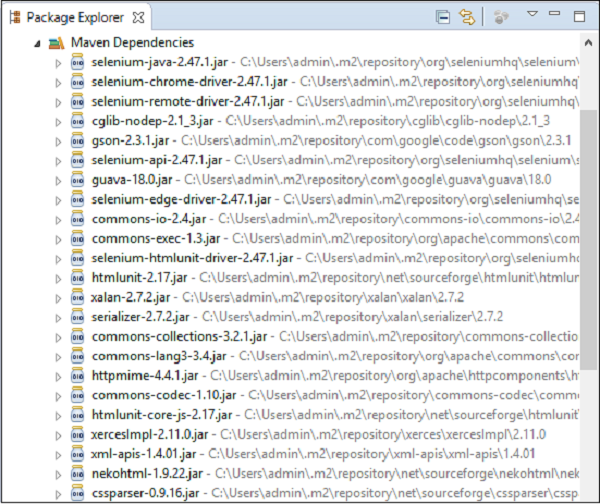
Step 5 - Tạo tập tin tính năng (sẽ được đề cập sau).
Step 6 - Tạo tệp định nghĩa bước (sẽ được đề cập sau).
Step 7 - Tạo trình chạy Junit để chạy thử nghiệm (sẽ được đề cập sau).